- 公開日:
SwitchでYouTubeが再生できない場合
こちらの記事では、SwitchでYouTubeが再生できない場合の対処法をご紹介します。
Switchは今や、多くの家庭にあるので、Switchを使ってYouTubeを見るという方も増えていると思います。Switchユーザーでお困りの方は、ぜひ参考にしてみてください。
SwitchでYouTubeが再生できない場合
Switchで、YouTubeが再生できない場合の対処法をお伝えしていきます。
アプリの再起動
起動しているYouTubeアプリを、一度終了して、再度起動してみてください。この操作だけで、再生ができないという不具合が解消される場合があります。
本体を再起動

Switchの上部にある「電源ボタン」を長押しします。
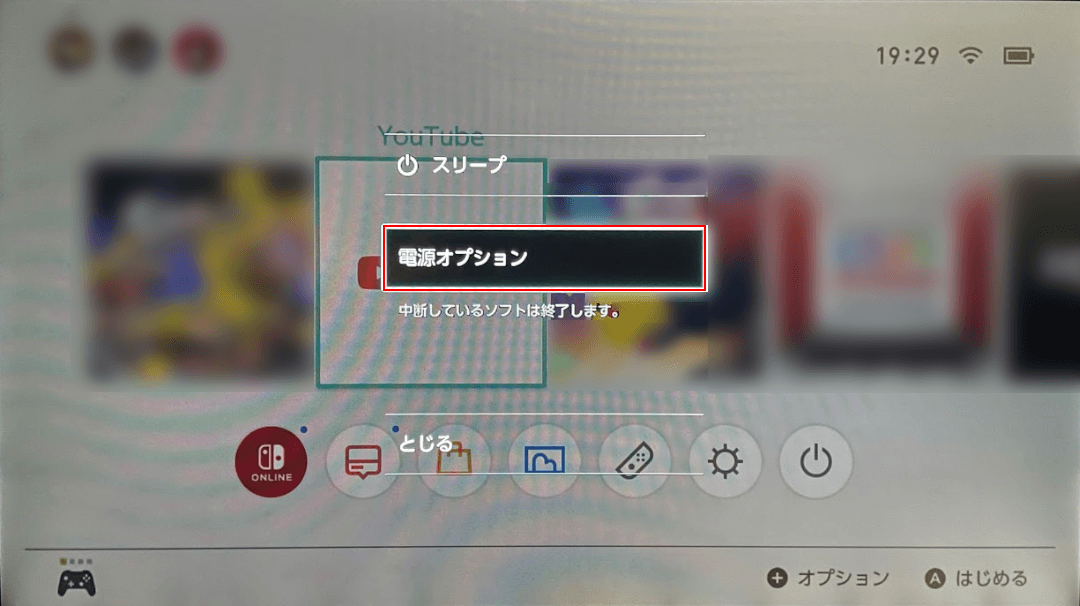
「電源オプション」を選択します。
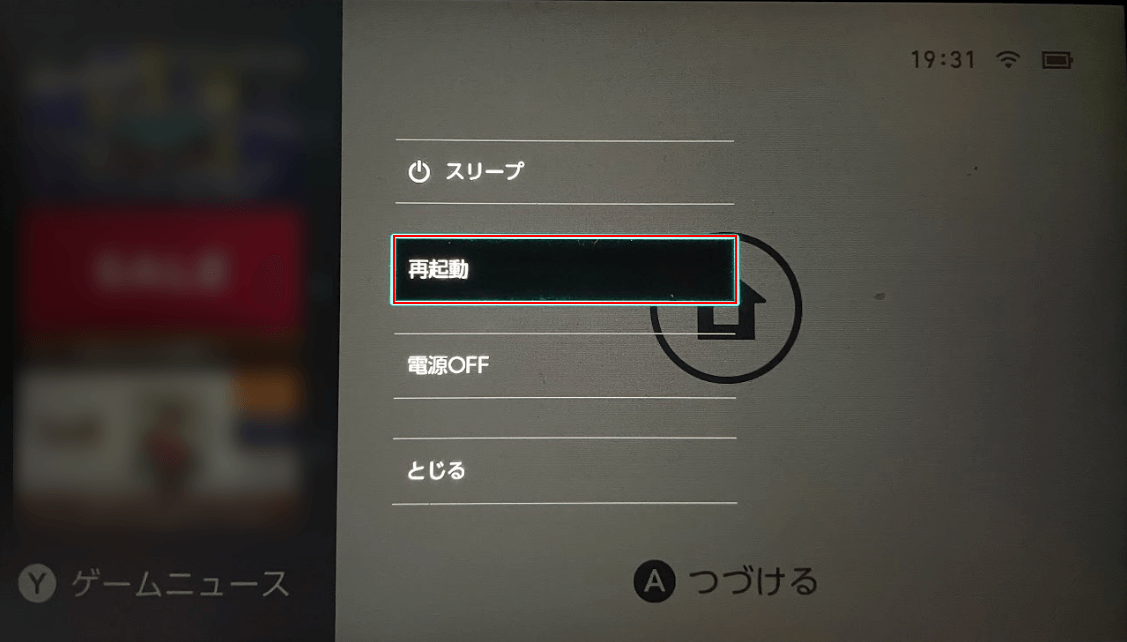
「再起動」を選択します。
再起動されたら、再度アプリを起動して、YouTube動画の再生ができるかどうか確認してみてください。
アプリ(ソフト)のアップデートを確認
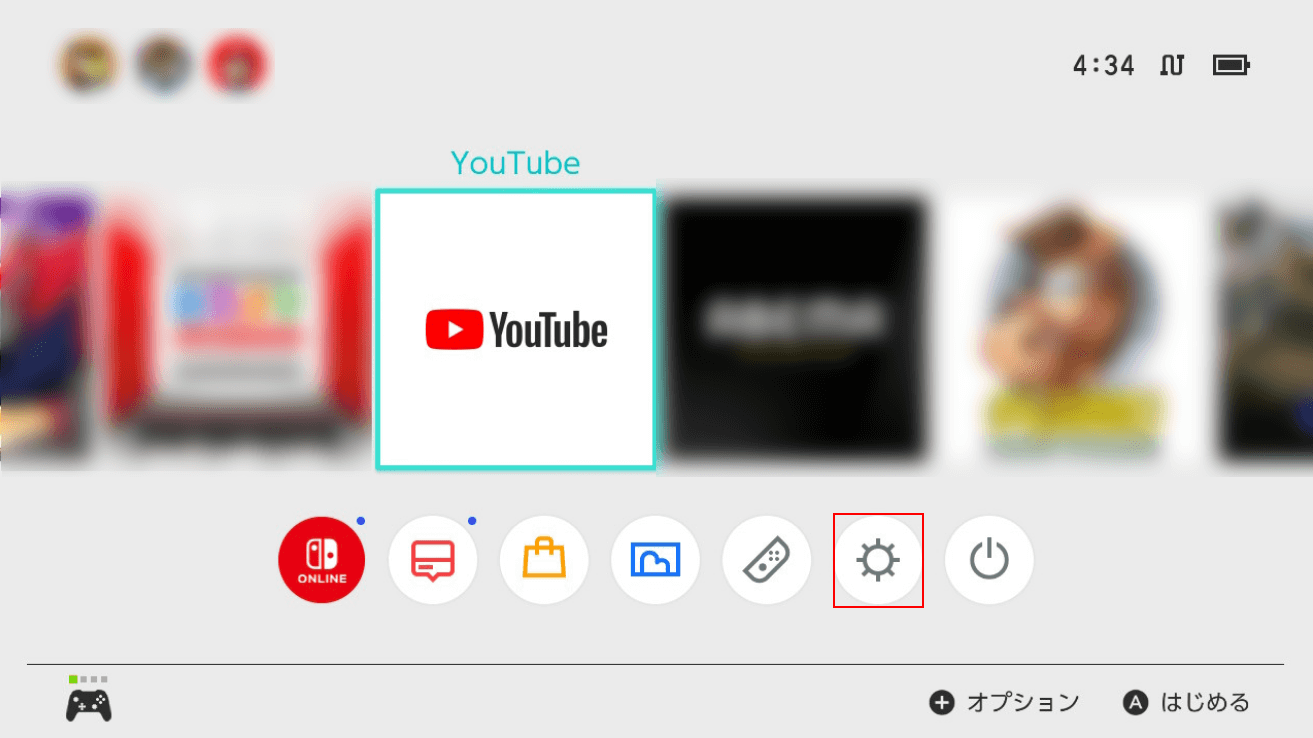
ホーム画面から、「設定」を選択します。
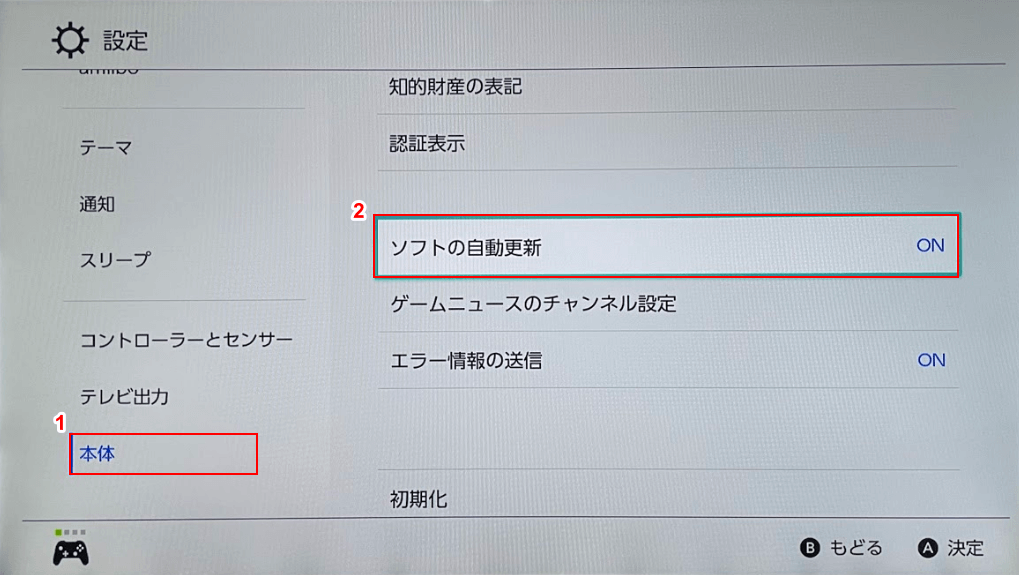
設定画面内を操作していきます。①「本体」を選択し、②「ソフトの自動更新」がOFFの場合は、Aボタンで「ON」に変更します。
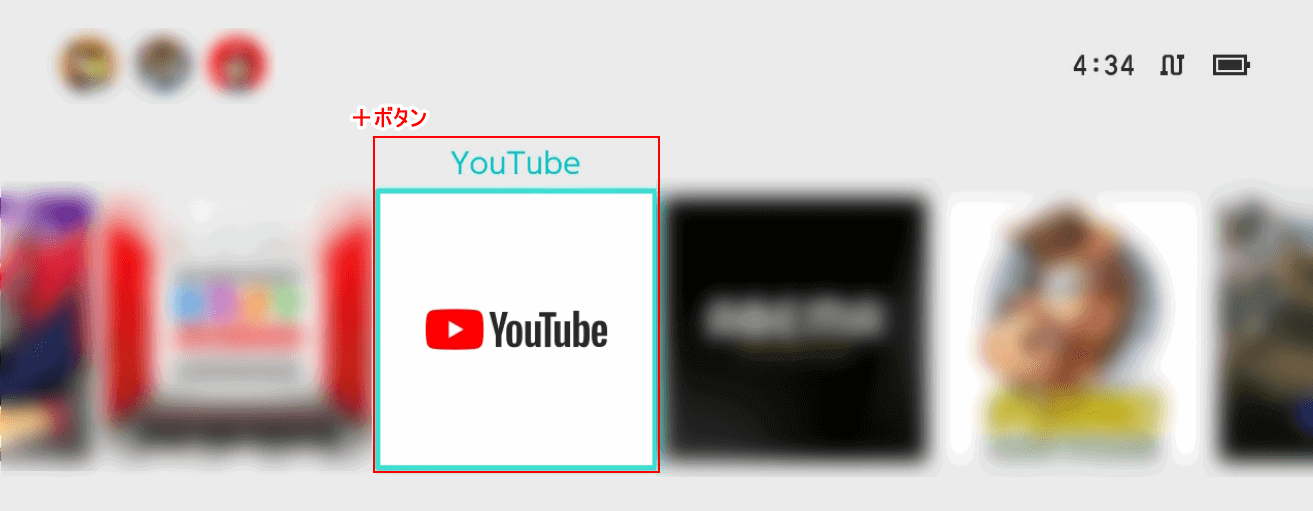
YouTubeアプリのみ、ソフトの更新を行いたい場合は、「YouTubeアプリ」にカーソルを合わせて、+ボタンでオプションを開きます。
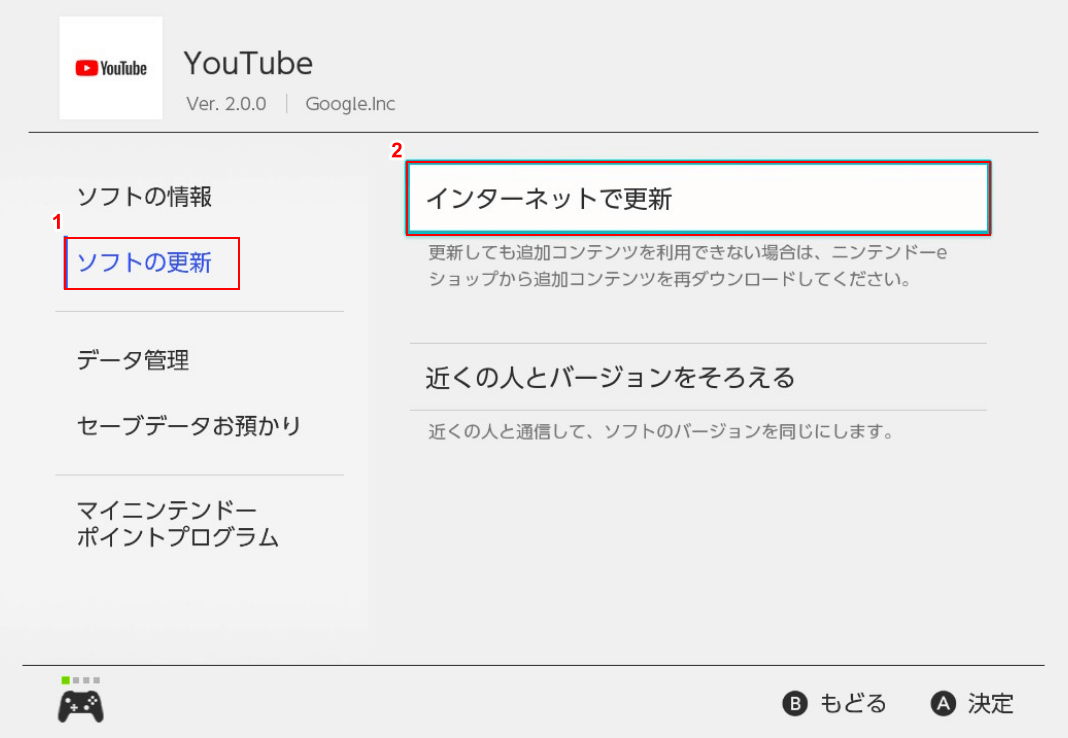
YouTubeアプリのオプションメニューが開かれたら、①「ソフトの更新」を選択し、②「インターネットで更新」と順に選択します。
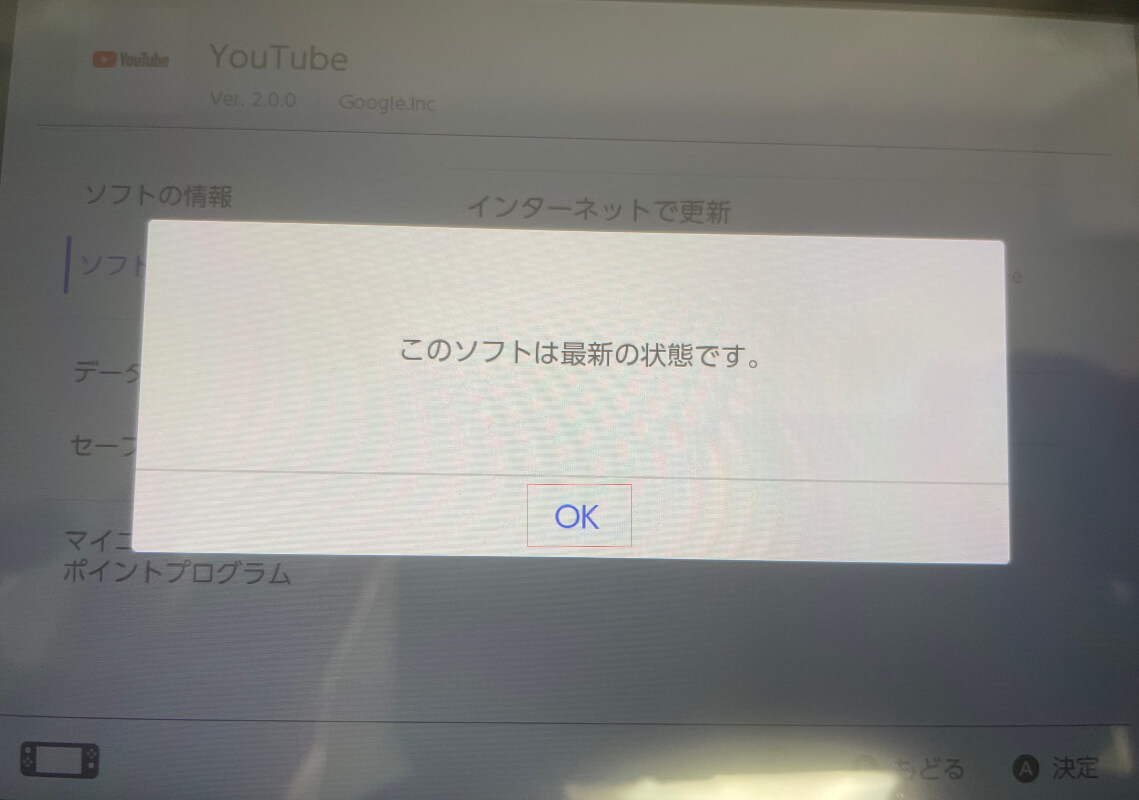
こちらの画面内に、ソフトの更新が表示されている場合は、画面の表示に従って実行してください。
最新の状態の場合は、上記のように表示されます。「OK」ボタンを選択して、再度YouTube動画の再生をお試しください。
障害情報を確認する
サービス提供側の障害によって、YouTubeの再生がうまくいかないという場合も、稀ですがあります。Switch場合、以下の二つのパターンの障害が考えられます。
任天堂の障害
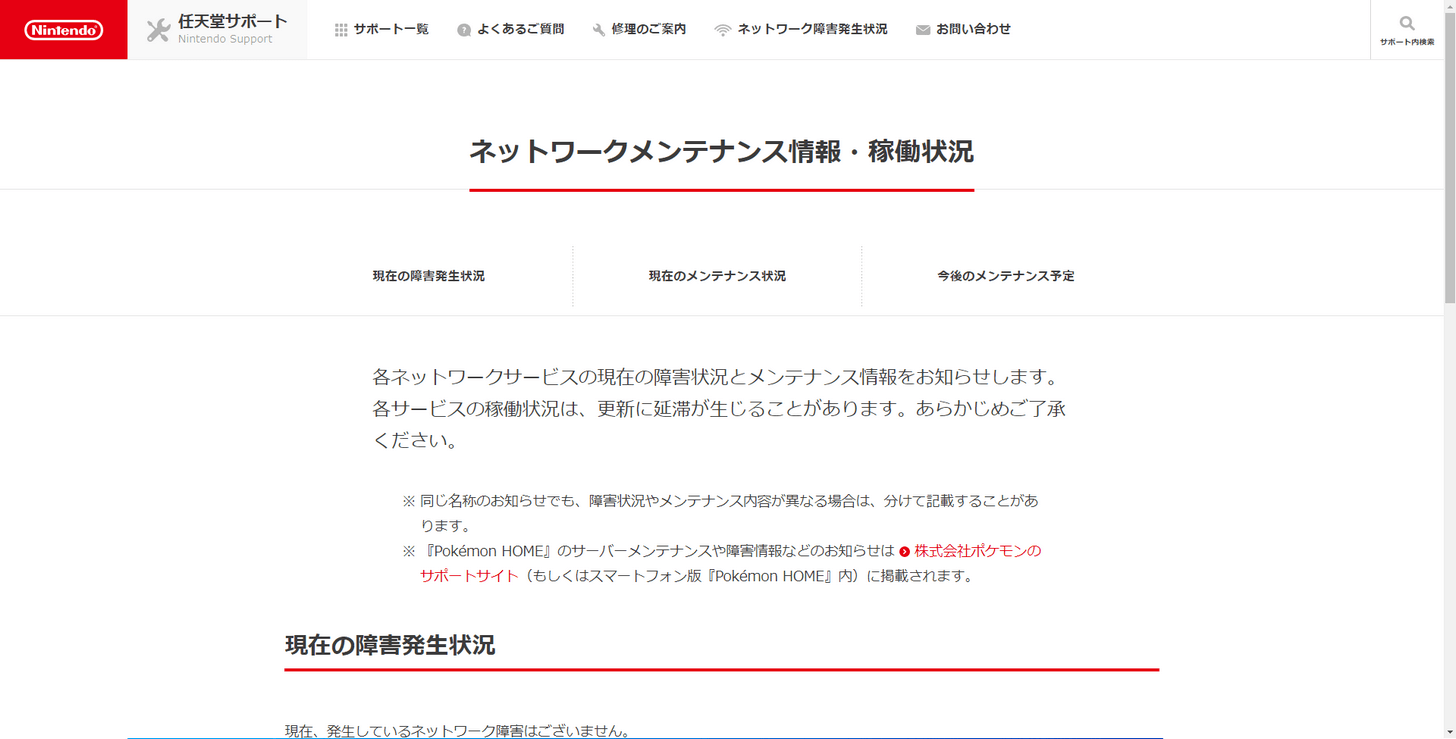
任天堂のシステム障害によって、YouTubeアプリの再生に支障が出ている可能性もあるので、任天堂サポートを確認してみましょう。
障害が発生している場合は、しばらく時間をおいてから再度メンテナンス状況を確認して、再度YouTubeを再生してみてください。
YouTubeの障害
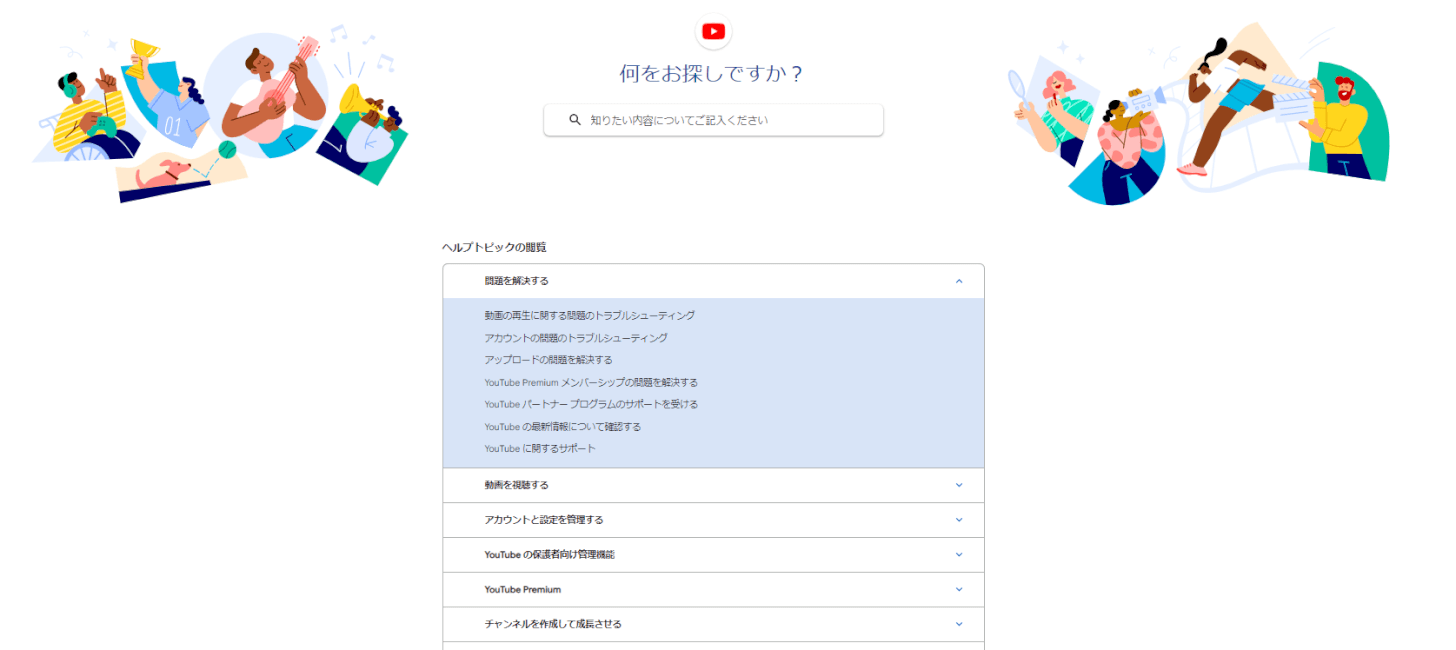
上記の内容を試しても、再生リができないという場合は、サポートに問い合わせをしてみてください。
また、こういったトラブルついてはYouTubeのヘルプコミュニティで質問することもできます。
こちらのコミュニティでは、YouTubeやその他Googleが提供しているサービスについての様々な問題を、一般ユーザーはもちろん、Googleから認定されているプロダクトエキスパートも回答してくれます。
今回のように、不明点がなかなかクリアにならない場合は利用してみると良いでしょう。
SNSで他のユーザーを確認
SNSで「YouTube+障害」なども、状況をつかむためにの手段として有効です。
SNSとにもいくつか種類がありますが、このような、障害の情報の収集にはX(旧:Twitter)のり利用をおすすめします。Xは、リアルタイムな情報収集において非常に優秀なSNSです。
もし、YouTube側の障害が原因で、YouTubeの再生ができないという場合は、障害が改善するまで待つほかありません。
時間をおいてから、状況が改善しているか確かめましょう。また、あわせて、Xの検索機能で、他ユーザーの動向もチェックしてみてください。